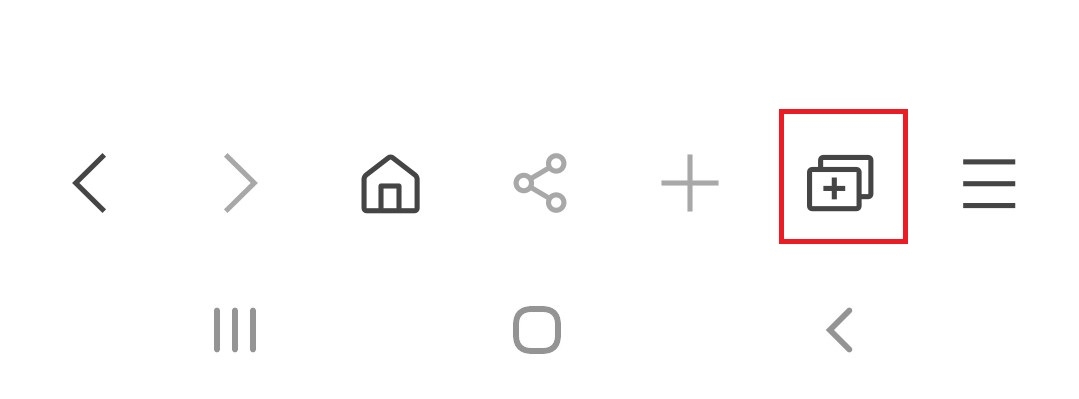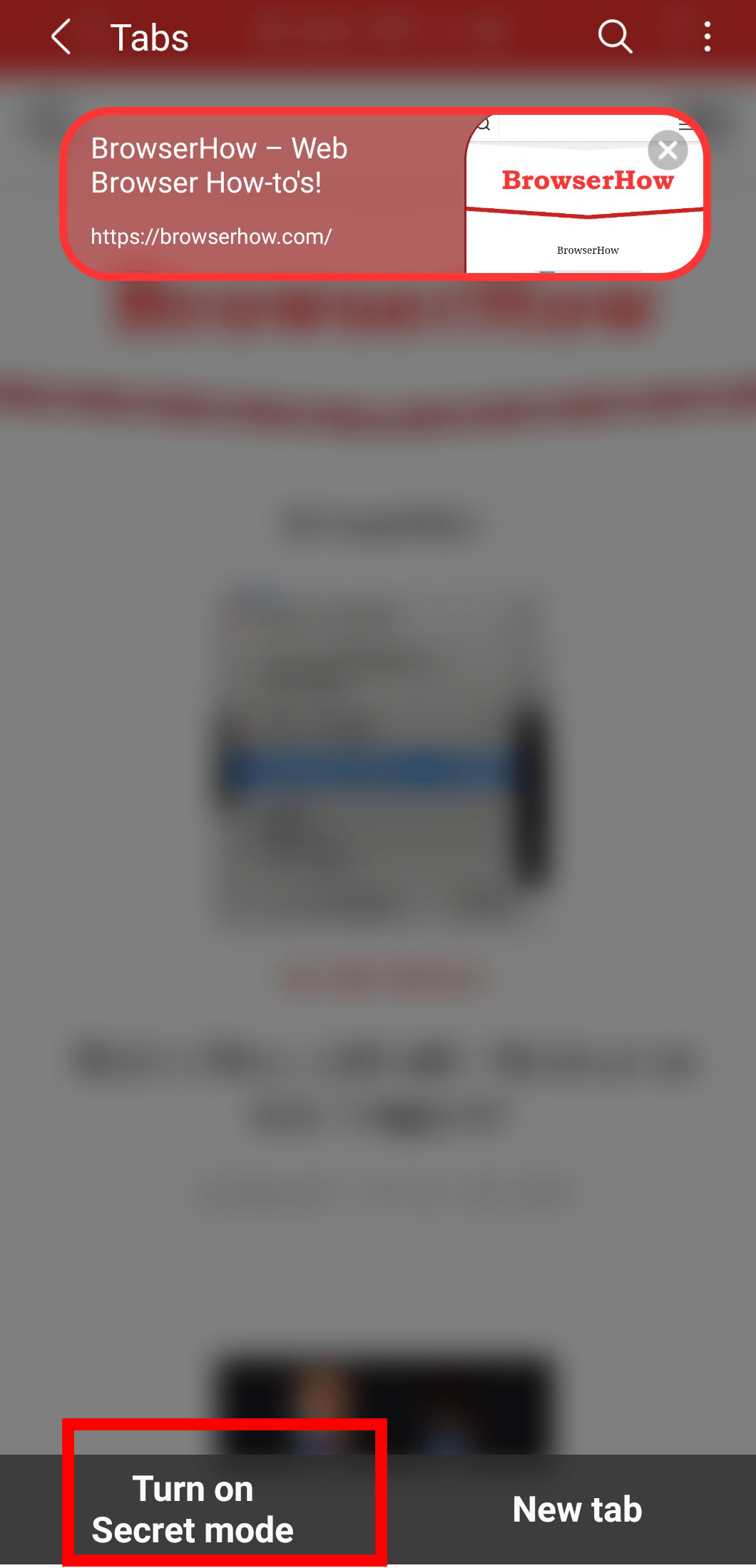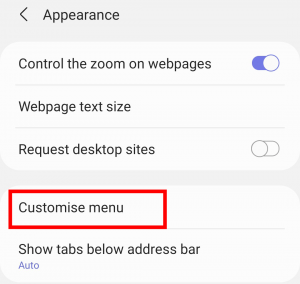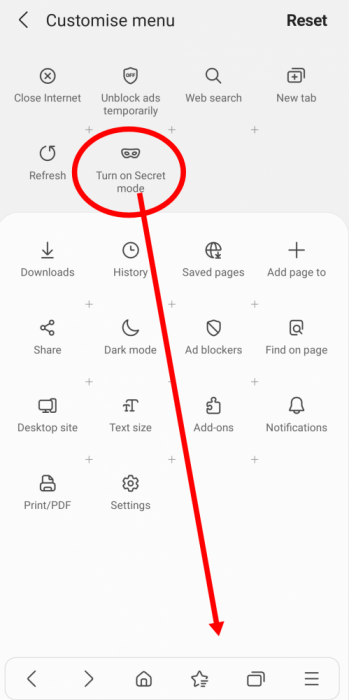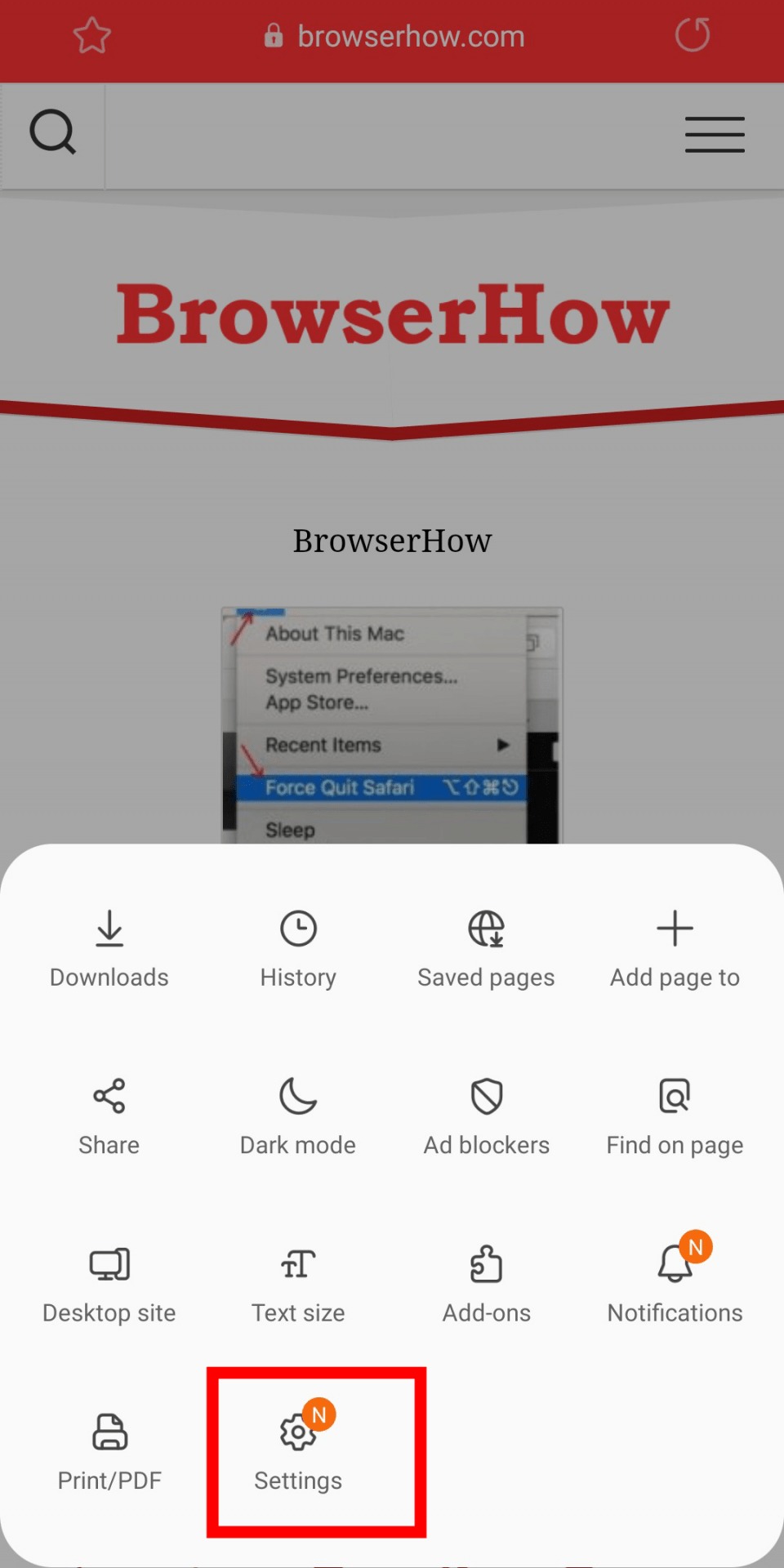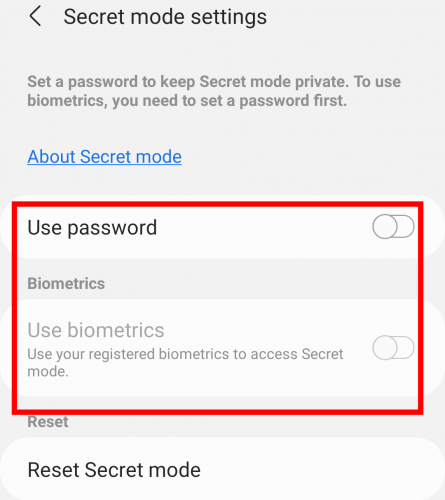Как запустить секретный режим и добавить новую вкладку в Samsung Internet?
Узнайте, как запустить секретный режим просмотра и открывать новые вкладки в интернет-браузере Samsung. Секретный режим идет с паролем и хранит историю просмотров.
Samsung Internet имеет функцию секретного режима или режима инкогнито, которая позволяет просматривать веб-страницы, не беспокоясь о том, что история вашего браузера попадет в чужие руки. Это обеспечивает большую конфиденциальность без внесения изменений в настройки браузера по умолчанию.
Программы для Windows, мобильные приложения, игры - ВСЁ БЕСПЛАТНО, в нашем закрытом телеграмм канале - Подписывайтесь:)
Секретный режим, предлагаемый Samsung Internet, намного лучше, чем режим инкогнито / приватный режим других браузеров, таких как Google Chrome и Microsoft Edge. Это делает ваш просмотр более безопасным, предлагая функции защиты паролем для доступа в секретный режим.
История просмотров в секретном режиме просмотра не очищается после выхода и сохраняется на вкладке секретного просмотра. Так что вы можете продолжить с того места, где остановились. Это то, что делает секретный режим таким особенным и неповторимым.
Я живу с одним из моих друзей, у которого через несколько дней день рождения. Я хотел удивить его особым подарком, который искал в браузере Samsung. Но это было рискованно, как он мог убедиться сам. Итак, я решил использовать этот секретный режим.
Мы также можем настроить панель быстрого меню, чтобы для удобства добавить кнопку управления секретным режимом. Как я уже упоминал, мы можем установить пароль, а также включить биометрический вход.
Добавить новые вкладки в Samsung Internet
Браузер Samsung поддерживает запуск неограниченного количества вкладок браузера, чтобы элементы были отделены друг от друга, что обеспечивает беспорядок в работе.
Вот шаги, чтобы открыть и начать сеанс просмотра на новой вкладке в браузере Samsung:
- Запустите Samsung Internet на мобильном устройстве Android.
- Нажмите на
 значок внизу экрана.
значок внизу экрана.
- Нажмите на опцию команды New tab.
Это немедленно откроет новую вкладку в приложении браузера. Мы можем легко переключаться между вкладками и управлять своей работой.
Секретный режим в Интернете Samsung
Секретный режим Интернета Samsung позволяет просматривать веб-страницы анонимно, не оставляя следов в истории просмотров в обычном режиме. Кроме того, все веб-страницы, сохраненные в секретном режиме, будут отображаться только в секретном режиме. Он не оставляет следов.
Вот шаги, чтобы начать секретный просмотр в браузере Samsung:
- Запустите Samsung Internet на мобильном устройстве Android.
- Нажмите на
 значок внизу экрана.
значок внизу экрана.
- Нажмите Включить опцию команды секретного режима.

- Нажмите на кнопку «Пуск», чтобы запустить секретный просмотр в первый раз.
Это откроет вкладку браузера в режиме приватного просмотра. Приватный или секретный просмотр будет включен, пока вы не отключите его или не закроете Интернет-браузер Samsung из диспетчера задач Android. Однако данные и история просмотров останутся нетронутыми.
Вот шаги, чтобы отключить секретный режим в Samsung Internet:
- Запустите Samsung Internet на мобильном устройстве Android.
- Нажмите на
 значок внизу экрана.
значок внизу экрана.
- Нажмите на опцию «Отключить секретный режим».
Это включит нормальный режим просмотра, и это продолжит записывать ваши взаимодействия и историю в интернет-браузере.
Таким образом, вы можете просматривать сайты анонимно, используя секретный режим в браузере Samsung. Вы также можете без проблем добавлять новые вкладки в секретном режиме.
Секретный режим в Quick Menubar
Если описанный выше метод кажется трудным. Мы получили вашу поддержку, предложив еще один простой способ включить безопасный режим в Интернете Samsung одним щелчком мыши. Однако для этого есть одноразовая настройка.
Выполните следующие действия, чтобы включить секретный режим Samsung в строке меню:
- Запустите Интернет Samsung на телефоне Android,
- Нажать на
 для меню опций.
для меню опций. - Выберите в списке меню «Настройки».
- На странице настроек прокрутите вниз и коснитесь меню «Внешний вид».
- Выберите пункт меню «Настроить».

- Перетащите значок Включить секретный режим на панель инструментов.

- Вернитесь на домашнюю страницу Samsung в Интернете.
- Нажать на
 для меню параметров, чтобы увидеть параметр команды Включить секретный режим.
для меню параметров, чтобы увидеть параметр команды Включить секретный режим.
Это поможет вам настроить кнопку быстрого выбора секретного режима в строке меню Samsung в Интернете.
Установить пароль для секретного режима
Интернет-браузер Samsung позволяет установить пароль для включения секретного режима. Без этого пароля нельзя получить доступ к функции секретного просмотра, а также к данным, которые вы скрыли в секретном режиме.
Вот шаги, чтобы включить пароль для секретного режима в Samsung Internet:
- Запустите Интернет Samsung на телефоне Android,
- Нажать на
 для меню опций.
для меню опций. - Выберите в списке меню «Настройки».

- Выберите из списка меню Конфиденциальность и безопасность.
- Прокрутите вниз и выберите Настройки секретного режима.

- Включите переключатель Использовать пароль и введите требуемый пароль блокировки секретного режима.

Если ваше устройство поддерживает биометрический доступ, например по отпечатку пальца и т. Д., Вы также можете включить параметр «Использовать биометрический». Это поможет вам установить пароль и биометрические данные для просмотра в секретном режиме в интернет-браузере Samsung.
Итог: Секретный режим Samsung
Samsung Internet имеет секретный режим, позволяющий пользователям свободно использовать Интернет без истории просмотров и других следов, таких как файлы cookie, кеши, пароли и многое другое.
Кроме того, вы также можете включить пароль или биометрические данные для секретного режима, чтобы никто, кроме вас, не мог получить доступ к секретному режиму вашего браузера без вашего разрешения.
Секретный режим в интернет-браузере Samsung помог мне всегда держать подарок подруги в секрете от нее. Я мог бы удивить ее этим в день ее рождения, даже если она ничего не знала.
Что вы думаете о функции просмотра в секретном режиме Samsung? или вам нравится традиционный режим инкогнито или приватный просмотр?
Наконец, вот рекомендуемые веб-браузеры для вашего компьютера и мобильного телефона, которые вам стоит попробовать.
Программы для Windows, мобильные приложения, игры - ВСЁ БЕСПЛАТНО, в нашем закрытом телеграмм канале - Подписывайтесь:)